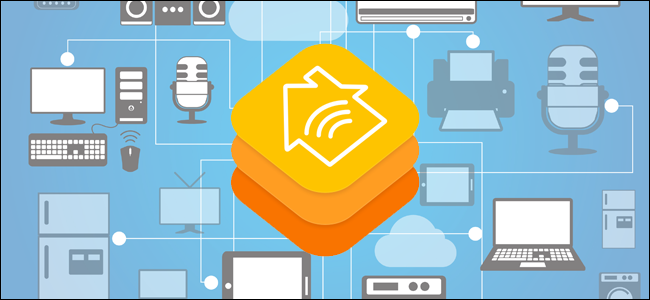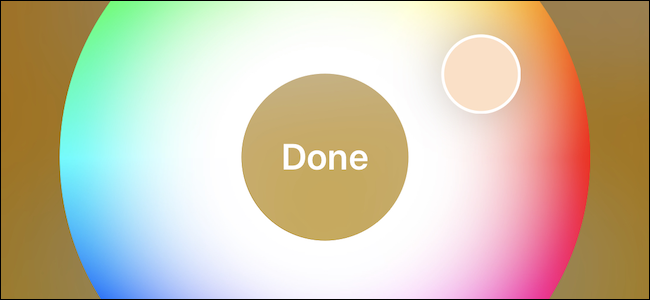אם אתה רוצה גישה לכל התכונות שלךהבית החכם המופעל על ידי HomeKit כשאתה מחוץ לבית המתוק, אתה יכול - כל עוד יש לך Apple TV או iPad בבית שלך. המשך לקרוא כשנראה לך כיצד.
כיצד Apple TV ו- iPad יכולים לפעול כ- HomeKit Hubs
מערכת HomeKit של אפל מאפשרת לך לשלוט ב-בית חכם ממכשיר ה- iOS שלך באמצעות אפליקציות, ווידג'טים, והעתידני מכולם, הקול שלך באמצעות שילוב Siri. למרבה הצער, בשניה שאתה עוזב את טווח הנתב Wi-Fi שלך ואינך עוד "בבית", כל ההשתלבות הזו נעצרת.
קשורים: מה זה Apple HomeKit?
כשאתה עומד במבואה שלך ואומר "סירי,תדליק את האורות ", היא תדליק בשמחה את האורות המשולבים שלך ב- HomeKit. אבל אם אתה עומד בקצה החסימה ממש מחוץ לטווח ה- Wi-Fi ומוציא את אותה פקודה, תקבל תגובה כמו "אני מצטער, לא יכולתי להגיע למכשירים שלך כרגע".
למרבה המזל, יש פיתרון די פשוט. החל מהדור השלישי של אפל TV וממשיך קדימה, אפל כללה את התמיכה של HomeKit שנאפה היישר לתוך Apple TV. על ידי חיבור Apple TV לרשת הביתית שלך, אתה לא רק יוצר פורטל בידור אלא, ברקע, Apple TV משמש גם כשער מאובטח מהעולם החיצון עבור כל פקודות ה- HomeKit שלך לסינון לבית שלך. .
אין Apple TV? אין בעיה. בנוסף לאפשר את ה- Apple TV כמרכזת HomeKit, הם הרחיבו את טווח ה- HomeKit עם שחרורו של iOS 10. אם יש לך iPad שמריץ את iOS 10 (ואתה משאיר את האייפד הזה בבית שלך כשאתה לא נמצא) הוא יכול כעת תפקד גם כרכזת HomeKit.
למרות שהפתרון עשוי להיות פשוט ברגע שהואפרוס, HomeKit הוא עדיין הצעה חדשה יחסית וההגדרה אינה ללא מוזרים. במקום להשאיר אותך להתערבב בתהליך, ריכזנו כאן את כל המידע הרלוונטי כדי שתוכל להתחיל לעבוד.
מה אתה צריך
לפני שנתחבר לתהליך ההתקנה, נעשה זאתבטוח שכולם נמצאים באותו דף ומוכנים להמשיך. אינך צריך הרבה ללימוד זה, אך אם אין לך את כל החלקים, לא תוכל להגדיר ולבדוק את גישת HomeKit המרוחקת שלך.

ראשית, אתה צריך Apple TV או iPadשאתה מוכן לעזוב בבית כל הזמן. Apple TV שלך חייב להיות המודל של הדור השלישי (מעודכן למערכת iOS 8.4.1 הנוכחית מבוססת, Apple TV Software 7.2) או הדגם הדור הרביעי (שמריץ tvOS 10.0+). ודא שה- Apple TV שלך מעודכן לפני שתמשיך. הפונקציונליות של HomeKit אינה זמינה בדגמי Apple TV ישנים או בדגמים מהדור השלישי שלא עודכנו.
אם אתה הולך בדרך iPad, ה- iPad שלך חייב להיות כזההמסוגל להריץ את iOS 10 ומעלה, אשר פוסל מכשירי iPad מודלים מוקדמים. תזדקק לאייפד אייר מהדור הרביעי, לאייפד מיני 2, 3 או 4, ולאייפד אייר או לאוויר 2, או לאחד מדגמי iPad Pro החדשים.
שנית, תזדקק למכשיר iOS כמו אייפוןאו iPad שימושי. מכשיר ה- iOS הראשי שלך שנכנס לחשבון iCloud שלך מתאים באופן מושלם ללימוד. אם בחרת להשתמש באייפד כמרכז ה- HomeKit שלך, תצטרך מכשיר iOS נוסף לבדיקת המערכת (וכמובן שתשמש לשליטה על מערכת HomeKit שלך מחוץ לבית כשאתה משאיר את ה- iPad מאחור).
לבסוף, כדי לבדוק את הפונקציונליות שלךמערכת, תצטרך להתקין ולהגדיר מכשיר המאפשר HomeKit ברשת הביתית שלך. ללימוד זה אנו משתמשים במערכת פיליפס הגה עם הגשר החדש המאופשר HomeKit. ברור כי יש לך כרגע או שאתה מתכנן להשיג מכשיר HomeKit אם אתה מעוניין במדריך זה, אך בהתרגשותך, וודא שמכשיר HomeKit המדובר מותקן ומתפקד כראוי ברשת הביתית שלך לפני שאתה מנסה לשלוט בזה מרחוק.
אפל טלוויזיה או אייפד? נושא מיקום ותכונות
לפני שנמשיך, הבה נבהיר במהירות מדועאתה יכול לבחור מכשיר אחד על פני השני כמו רכזת HomeKit שלך. ברור שאם יש לך רק אחת מחיבורי החומרה, זה המכשיר שאתה מתכוון להשתמש בו, אך עבור משקי בית שהושקעו באפל יש סיכוי טוב ששניהם מונחים על השולחן כמרכזי HomeKit.
השיקול הראשון ובראש ובראשונה הוא המיקום. חלק ממכשירי HomeKit מסתמכים על תקשורת Wi-Fi (כמו רכזת Philips Hue) וחלקם סומכים על תקשורת Bluetooth (כמו למשל המנעולים המאפשרים Schlage Sense HomeKit). אם רכזת HomeKit שלך אינה נמצאת במרחק של Bluetooth (~ 30-40 רגל) מהמכשיר המדובר, קישוריות HomeKit עם מכשיר זה תהיה ספוט-עד שאינו קיים.
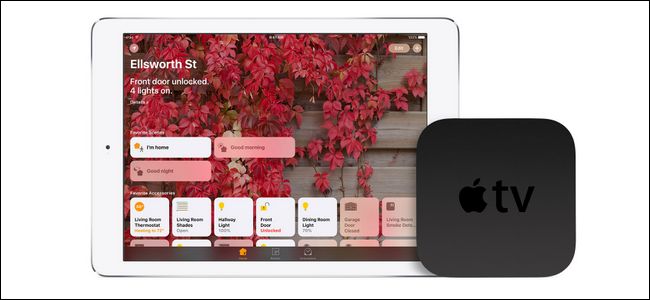
אם אתה משתמש ב- Apple TV בחדר השינה שלך, עבורמופע, והוא לא יכול להגיע למנעול החכם בדלת האחורית שלך באמצעות Bluetooth, יהיה עליך להזיז את Apple TV או iPad כדי לשמור אותו בטווח נעילת המנעולים. הדבר נכון גם להפך: אם אתה רוצה להשתמש באייפד שלך במיטה כל לילה כקורא חדשות או פורטל Netflix, זו בחירה גרועה לחיבור לאביזרי סמרטום תלויים אלה של Bluetooth.
קשורים: איך לגרום לסירי להגיב לקול שלך (בלי ללחוץ על משהו)
בנוסף לנושא הראשיחשיבות –מיקום - יש שיקול משני די משכנע: תכונות. באמצעות iOS 10, אפל הציגה את אפליקציית הבית, אפליקציית לוח מחוונים נחוצה מאוד המספקת ממשק במבט מהיר לבית ה- HomeKit שלך. באופן מבולבל, למרות שאפל TV מתפקדת כרכזת HomeKit מההתחלה, הם לא פרסמו גרסה של Home עבור tvOS.
IPad שפועל כרכזת HomeKit שלך, לעומת זאתלעומת זאת, יש שני יתרונות ברורים לעומת Apple TV בהקשר זה. לא רק שיש לו את אפליקציית הבית, שמתפקדת כמרכז מחוונים ממש נחמד על המסך המרווח של האייפד, אלא יש לה את התכונה "היי סירי!". המשמעות היא שלא רק שתוכלו להשתמש בקלות ב- iPad שלכם כרכזת אינטראקטיבית דרך מסך המגע הגדול, אלא תוכלו גם להפעיל את התכונה “היי סירי!” ולשלוט על הבית החכם שלכם באמצעות קול, להעביר פקודות לרכזת ה- HomeKit כמו “היי סירי! ! הגדר את הסלון למצב סרט ". התוצאה הסופית היא חוויה מאוד עתידה-עכשיו, בה אתה יכול, דמוי סטאר-טרק, להחזיק את הכוח בידך או לשלוט עליו בקולך.
ראשית: הכן את המכשירים שלך לגישה ביתית מרחוק
למרות אפליקציית הבית החדשה והמהלך הברור של אפלכדי להפוך את HomeKit לנגיש יותר, חלק מהפעולות הפנימיות של מערכת HomeKit עדיין אטומות עד כדי תסכול. אנו ממליצים בחום לקרוא פרק זה בזהירות מכיוון שאי ביצוע צעדים פשוטים אלה יביא להגדרת HomeKit מרחוק שנכשלה ללא הודעת שגיאה או אינדיקציה מדוע.
בראש ובראשונה עליכם להבטיח כל דברמכשירים המעורבים בתהליך זה (מכשיר ה- iOS הראשי בו אתה משתמש עבור HomeKit ו- Apple TV / iPad בו אתה משתמש כמרכז) נכנסים לחשבון מנהל המערכת של HomeKit (אם אתה מגדיר את מערכת HomeKit, זו אתה). אל תדאג ממשתמשים אחרים בבית שלך שיש להם כניסות iCloud משלהם - אתה יכול לשתף גישה מאוחר יותר.
שנית, בין אם אתה משתמש באייפד או באפל TV כרכזת HomeKit שלך, אתה צריך אפשר אבטחה משופרת בחשבון iCloud שלךאו שלא תוכל לגשת מרחוק לבית של HomeKit. החל מההפעלה של iOS 10, כעת חובה לאפשר אימות דו-גורמי בחשבון iCloud שלך כדי לאפשר גישה HomeKit מרחוק. תפוס את מכשיר ה- iOS או מחשב ה- Mac שלך לשם כך - ב- iOS אתה יכול להפעיל שני גורמים על ידי כותרת אל הגדרות> iCloud> סיסמאות ואבטחה. אם אתה זקוק לעזרה בהגדרתו, עיין במדריך השלב אחר צעד שלנו כאן.

לבסוף, גם אם אינך משתמש ב- iCloud אחרתכונות בכלל, עליך להפעיל את מחזיק המפתחות iCloud מכיוון שהוא כעת תלות אבטחה של HomeKit. לשם כך, נווט אל הגדרות> iCloud> מחזיק מפתחות וודא שההגדרה פועלת (הקש עליה כדי להחליף את הערך אם הוא לא).

בדוק שוב לפני כל אחת מהמשימות הללוממשיך: אותו כניסה ל- iCloud לכל המכשירים, דו-גורמי מופעל עבור חשבון iCloud שלך ו- iCloud Keychain מופעל עבור כל מכשיר iOS המעורב בהתקנה.
כיצד להגדיר את התצורה של אפל שלך כ- HomeKit Hub
אם בחרת להשתמש ב- Apple TV כ- HomeKit שלךרכזת יוצאת דופן, זו עצירת השריקה שלך. שב לטלוויזיה שלך עם השלט שלך (או מקלדת Bluetooth אם אתה שונא להזין סיסמאות עם השלט כמונו) ופעל הלאה.
שלב ראשון: אפשר גישה ל- HomeKit בטלוויזיה Apple
לאחר שתעשה את עבודת הרגל האבטחה הנוספת אנורק המתואר, אתה מאפשר גישה ל- HomeKit לרשת המקומית שלך פשוט על ידי כניסה ל- Apple TV שלך עם אותו iCloud / Apple ID כמו המכשיר בו אתה משתמש כדי לשלוט על מערכת HomeKit שלך בבית. זהו זה. שלא כמו HomeKit ב- iOS 9, אין אפשרות להצטרף למכשיר ה- iOS שלך ל- HomeKit משולב כעת כברירת מחדל לחלוטין (כל עוד יש לך הגדרות אבטחה מתאימות בחשבונך).
אז לשם כך הדבר היחיד שעליך לעשותה- Apple TV מנווט אל הגדרות> חשבונות ומאשר שהכניסה תחת סמל מזהה Apple: iCloud זהה לזה שאתה משתמש במכשיר ה- iOS הראשי שלך השולט במערכת HomeKit שלך. אם רק הפעלת אימות דו-גורמי בחשבון iCloud שלך עבור הדרכה זו, תצטרך להיכנס שוב כדי לאשר את Apple TV שלך. לחץ על ערך ה- iCloud, גם אם נראה כאילו אתה כבר מחובר. הזן מחדש את הסיסמה שלך ואז, כאשר תתבקש, הזן את קוד האימות הדו-גורמי שנשלח לטלפון שלך.

לאחר שתשלים את שלב זה, תראה רשומה בתפריט חשבון iCloud של Apple TV שלך שכותרתו "בית" ולצדו עליו לקרוא "מחובר".

אם זה לא מוגדר כ- "מחובר", אנא עייןשיקולי האבטחה בסעיף הקודם וודאו שעשיתם את כולם כראוי. אתה יכול לחזור לתפריט זה בכל עת כדי לבדוק את המצב של מרכז ה- HomeKit שלך, ואם תרצה, לכבות אותו. פשוט על ידי בחירת הרשומה עבור "הבית" והקשה עליו עם שלט Apple שלך, אתה יכול להחליף אותה ל"לא מחובר ".
בשלב זה, Apple TV שלך מקושר בהצלחה לרשת HomeKit שלך.
שלב שני: השבת שינה בטלוויזיה של אפל
לא הצלחנו למצוא שום מילה רשמית בנושאתיעוד של Apple TV / HomeKit האם אתה צריך להגדיר את יחידת Apple TV שלך לעולם לא לישון כדי שפונקציות HomeKit המרוחקות יעבדו.
קשורים: כיצד למנוע מ- Apple TV שלך לישון
אחרי קצת ניסוי וטעייה, אנחנוקבע שככל הנראה הכי טוב אם תגדיר את הטלוויזיה של Apple שלך לעולם לא תישן. אמנם נשמח לשמוע מאפל שזה לא הכרחי, אבל בבדיקות שלנו הפקודות לא עברו לבית כשה Apple TV ישנה. באפשרותך להשבית את מצב השינה על ידי ניווט להגדרות> כללי> שינה לאחר מכן והתאמת ההגדרה ל'אף פעם '.

אם אתה מודאג מצריכת אנרגיה, אל תעשה זאתלהיות. טפחנו על מכשיר ניטור בטלוויזיה Apple שלנו וקבענו כי השארתו 24 שעות ביממה במשך שנה שלמה השתמשה רק בסכום של 2.50 $ חשמל.
כיצד להגדיר את ה- iPad שלך כ- HomeKit Hub
אם הייתם נמכרים בשליטה שלנו ב- iPad-as-Star-Trekהמכשיר קודם לכן, זהו החלק של ההדרכה עבורך. תפוס את האייפד שלך ובוא נתכונן ליהנות מהחיים כמו שאנחנו חיים על ספינת כוכבים. בהשוואה להגדרת Apple TV לגישה ל- HomeKit, הגדרת ה- iPad מרגישה פשוטה יותר באופן משמעותי בגלל המהירות שבה אתה יכול לנשום דרכה.
ראשית, אם לא קפצת דרך ה- iCloudחישוקי אימות דו-פקטוריים והפעלתי את מחזיק מפתחות ה- iCloud, כפי שציינו בסעיף ההכנה שלמעלה, עשו זאת כעת. לאחר שתעשה זאת, פשוט נווט אל 'הגדרות'> 'בית' והפעל 'השתמש ב- iPad זה כמרכז ביתי' כדי להפעיל אותו.

זהו זה. ברגע שהאייפד שלך מחובר לאותו חשבון iCloud כמו מנהל ה- HomeKit ו הגדרות האבטחה נכונות, זה רק מצב אחד. בום. בוצע.
כיצד לשלוט במכשירי הבית שלך מ- Afar
עכשיו לאחר שתיצבנו את הכל, הגיע הזמןלבדוק את זה. הגישה ל- HomeKit מרחוק מתרחשת דרך אפליקציית הבית או דרך סירי, כך שתרצה לגהץ אילו פקודות תעשו מה לפני שתסתמכו עליה כשאתם באמת מהבית.
הדרך הקלה ביותר לבדוק דברים היא לכבות את ה-Wi-Fi ב- iPhone שלך והשתמש ברדיו הסלולרי כדי להתחבר "מרחוק" לביתך. החלק למעלה באייפון כדי לגשת למרכז הבקרה וכבה את ה- Wi-Fi.
ברגע שה- Wi-Fi כבוי, לחץ לחיצה ארוכה על כפתור הביתלזמן את סירי. הוצא פקודה שאתה יודע שעובדת עם מערכת HomeKit שלך. במקרה שלנו הוצאנו פקודה לשנות את צבע נורות הגוון. (אל תשאל אותנו מדוע, אבל סירי אוהבת להוסיף מאמרים לפקודות המדוברות שלנו, כך שבסופו של דבר הם נשמעים כמו סופר מריו.)

לחלופין, אתה יכול לפתוח את אפליקציית הבית, כל ווידג'טים של HomeKit שהגדרת, או כל קיצורי דרך של HomeKit במרכז הבקרה החדש של iOS 10.

אם פקודה קולית, קיצור דרך, ווידג'ט או טריגר HomeKit אחר פועלים כשאתה בבית עכשיו, כשאתה לא נמצא, זה יעבוד מצוין.
שוב, מיקום זה הכל
מוזרה קטנה אחת שברצוננו להצביע עליה שוב (לחוסך לך שעות של משיכת שיער) היא החשיבות של מיקום ביחס לפונקציונליות של HomeKit ול Apple TV או iPad שלך. זוהי הגרסה השנייה של הדרכה זו, שכן עדכנו אותה בכדי לשקף את השינויים ש- iOS 10 הביא ל- HomeKit. רחוק מהנושא מספר שקוראים הנושאים כתבו בנוגע לגירסה הראשונה של מאמר זה היו בעיות מיקום ואי הבנה של אופן הפעולה של בלוטות 'משחק תפקידים במשק הבית שלהם.
Apple TV ו- iPad יכולים ליצור אינטראקציה עם HomeKitמכשירים באחת משתי דרכים: הם יכולים לשלוח איתות למכשירי HomeKit דרך הרשת הביתית החוטית או האלחוטית שלך, או שהם יכולים לתקשר עם המכשירים באמצעות Bluetooth.
נתב Wi-Fi טוב יגיע מעומקו שלהמרתף שלך לקורות הגג שלך (ואולי אפילו אל המדרכה מול הבית שלך). לעומת זאת, אותות בלוטות 'משפילים משמעותית אפילו את טווח הקומה הראשונה הגדולה. כאשר היה לנו Apple TV בספסל הבדיקה שלנו במשרדנו, לא יכולנו לקבל גישה HomeKit מרוחקת לעבודה עם נעילת ה- Schlage Sense HomeKit החדשה שלנו. לבסוף התברר לנו שהמנעול מתקשר עם מערכת HomeKit באמצעות Bluetooth, ולא באמצעות Wi-Fi. כאשר שמנו את הטלוויזיה של אפל במיקום מסורתי ומרכזי יותר (על ידי הטלוויזיה בסלון), הוא היה מספיק קרוב למנעול ששוקם HomeKit המרוחק.
אם אתה מתקשה במכשיר שלאבתשובה, קח בחשבון את מיקום מכשיר ה- hubKit שלך ביחס למכשיר הבית החכם והאם הוא משתמש בתקשורת Bluetooth או לא.
לאחר שתעקוב אחר ההדרכהפקודה שתוכל להנפיק בבית משלך כמו "כבה את האורות", "הגדר את התרמוסטט ל -75", או שכדומה יעבוד כשאתה עומד ברחוב או באמצע העולם.
יש לך שאלה דחופה לגבי HomeKit או תוכנה או חומרה לבית חכם אחר? תירה לנו דוא"ל בכתובת ask@howtogeek.com ואנחנו נעשה כמיטב יכולתנו לענות עליו.